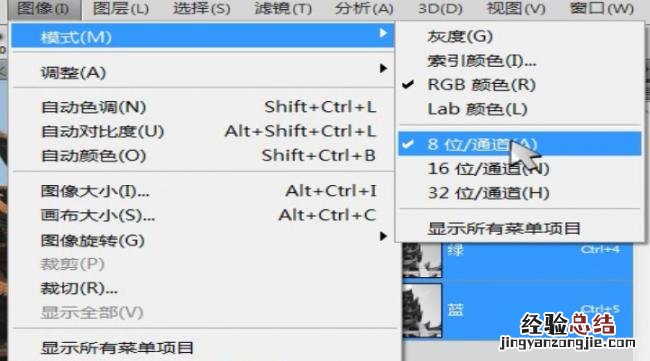
变换图层,请在任务栏中点击图层面板上的图层,以便让相应的图层处于活动状态 。
要变换选区,请点击“套索”工具并在您想要的图层上进行选择 。
要变换画布,只需打开 PSD 并点击工具栏中的变换图标即可 。
现在,您可以直接将变换应用到选定的对象中 。
快速应用基本变换操作
您可以对图层、选区或整个画布应用变换 。
1. 点击工具栏中的变换 () 图标,以选择“变换”工具 。
2. 在打开的变换窗口中,执行以下任一操作:
要选择变换操作,请点击“变换选项”面板中的图标以选择缩放、斜切、透视和扭曲 。
【ps更改模式指令怎么用 - 经验总结 www.jingyanzongjie.com】
要选择旋转变换,请点击三点式 () 图标,以访问变换设置并设置旋转角度 。
要翻转选区,请点击变换窗口顶部的水平翻转 () 或垂直翻转 () 图标 。
3. 只需拖动显示的定界框的任意手柄 , 即可应用您选定的变换 。您还可以点击变换定界框的中心,以在画布上移动选区 。
注意:拖动边角手柄会按比例进行变换,拖动非边角手柄则不按比例进行变换 。您可以在变换定界框内使用捏合手势来平移和缩放选区 。在图层定界框外使用捏合手势来平移或缩放画布 。
4. 点击还原 () 图标可还原到上一个执行的变换操作 。点击“重做”() 可恢复撤消的变换操作 。
5. 点击变换窗口顶部的完成 , 以保存您已应用的变换 。点击取消以退出变换窗口 。
您对触控快捷键的了解有多少
运用缩放工具时,您可以激活主要触控快捷键来执行不按比例地缩放,并激活辅助触控快捷键 , 以从中心位置进行缩放 。默认情况下 , 缩放工具可允许您针对参考点按比例进行变换 。
运用旋转变换时,您可以激活主要触控快捷键来应用自由旋转,并激活辅助触控快捷键,以便每次旋转 15° 。
左侧:主要触控快捷键 。右侧:辅助触控快捷键 。
















